Grave um webinar como um arquivo de vídeo usando um dos três aplicativos gratuitos de gravação de tela: CamStudio, Webinaria ou Ezvid.
Gorjeta
As plataformas de webinars às vezes carregam webinars anteriores para o YouTube ou outras plataformas de compartilhamento de vídeo. Antes de gastar tempo baixando e instalando um aplicativo de terceiros, pergunte à pessoa ou entidade responsável pelo webinar se uma gravação estará disponível após o término da sessão.
Grave o Webinar com CamStudio
Passo 1
Baixe e instale o última versão do CamStudio.
Vídeo do dia
Passo 2
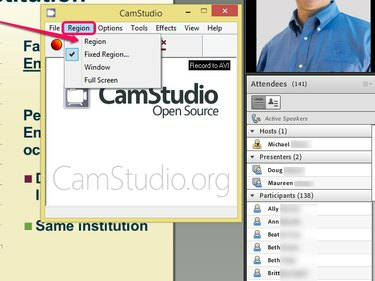
Crédito da imagem: Imagem cortesia de CamStudio
Inicie o programa, abra o Região menu e selecione Região. Essa configuração permite gravar apenas a região da tela que contém o webinar, em vez de toda a tela, reduzindo, portanto, o tamanho do vídeo.
Gorjeta
- Selecione Janela se você preferir capturar toda a janela do navegador ou Tela cheia para gravar sua tela inteira, incluindo a barra de tarefas.
- Se você deseja gravar o feed de áudio do webinar, além do vídeo, abra o Opções menu e selecione Grave áudio de alto-falantes.
etapa 3
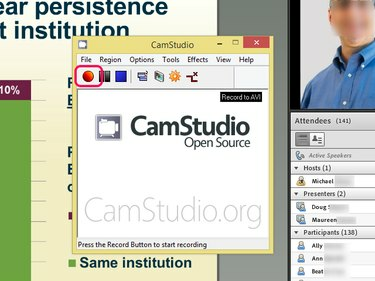
Crédito da imagem: Imagem cortesia de CamStudio
Clique no Registro botão. Arraste o cursor na tela para selecionar a região que deseja gravar. O CamStudio inicia automaticamente a gravação da tela depois de selecionar a região. Jogue o webinar. Quando terminar, clique no Pare botão para salvar o arquivo de vídeo em seu disco rígido.
Grave o Webinar com Webinaria
Passo 1
Baixe e instale o última versão da Webinaria.
Passo 2
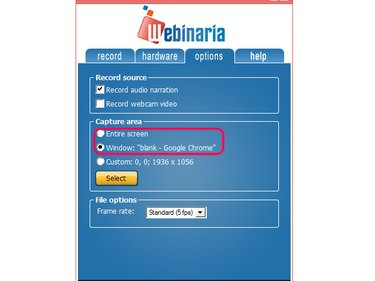
Crédito da imagem: Imagem cortesia da Webinaria
Inicie o aplicativo e abra o Opções cardápio. Selecione Tela inteira ou Janela, dependendo se você deseja gravar a tela inteira ou apenas a janela do navegador que contém o webinar. Confirme sua seleção clicando em Selecione.
etapa 3
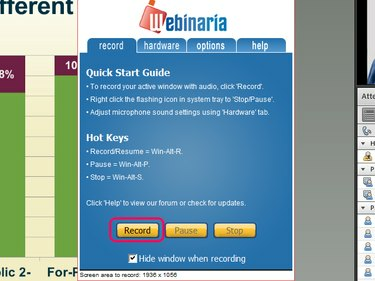
Crédito da imagem: Imagem cortesia da Webinaria
Comece a gravar o webinar clicando no Registro na guia Gravar e selecionando onde deseja que a Webinaria salve o arquivo de vídeo. Depois de selecionar um diretório para o arquivo de vídeo, Webinaria inicia a gravação automaticamente. Clique duas vezes no Webinaria ícone na barra de tarefas e clique em Pare para terminar a gravação. Clique no Salve botão para salvar o filme em seu disco rígido.
Grave o webinar com Ezvid
Passo 1
Faça o download do última versão do aplicativo Ezvid e instale-o.
Passo 2
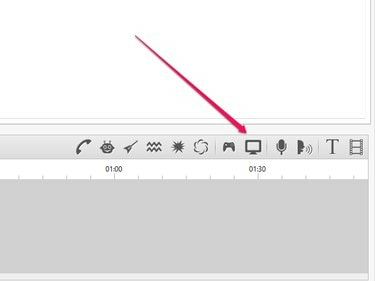
Crédito da imagem: Imagem cortesia de Ezvid
Clique no Captura de tela ícone e selecione Comece a capturar agora para começar a gravar a tela que contém o webinar. Quando o webinar terminar, clique no Pare botão para parar a gravação. Ezvid salva o vídeo em um formato proprietário em seu disco rígido. Alternativamente, clique no Upload para o YouTube botão para compartilhar a gravação do webinar no YouTube.
Aviso
Fique longe de problemas legais, pedindo permissão à pessoa ou entidade que detém os direitos do webinar antes de compartilhar o arquivo de vídeo.



